Lenovo M30-70, M40-70 User Guide [hr]
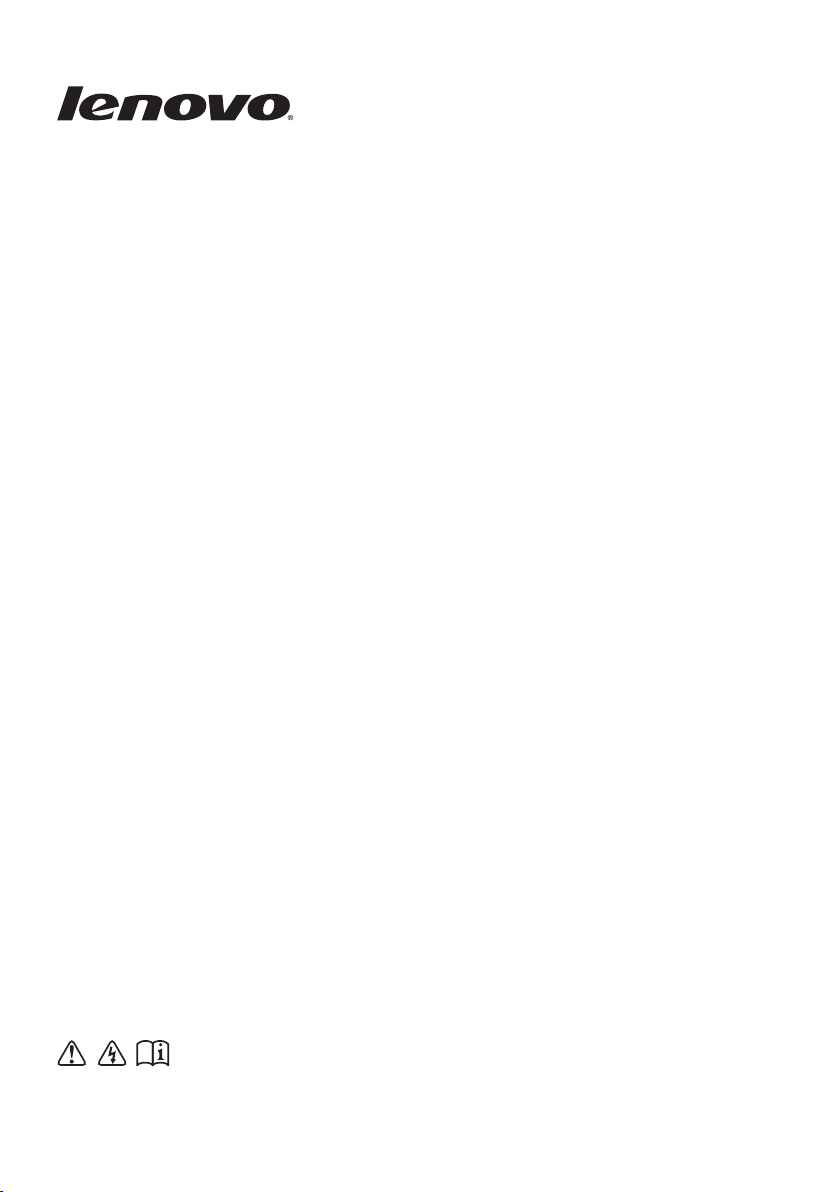
Lenovo
M30-70 / M40-70
Korisnički priručnik
Prije upotrebe računala u priručnicima pročitajte
obavijesti o sigurnosti i važne savjete.
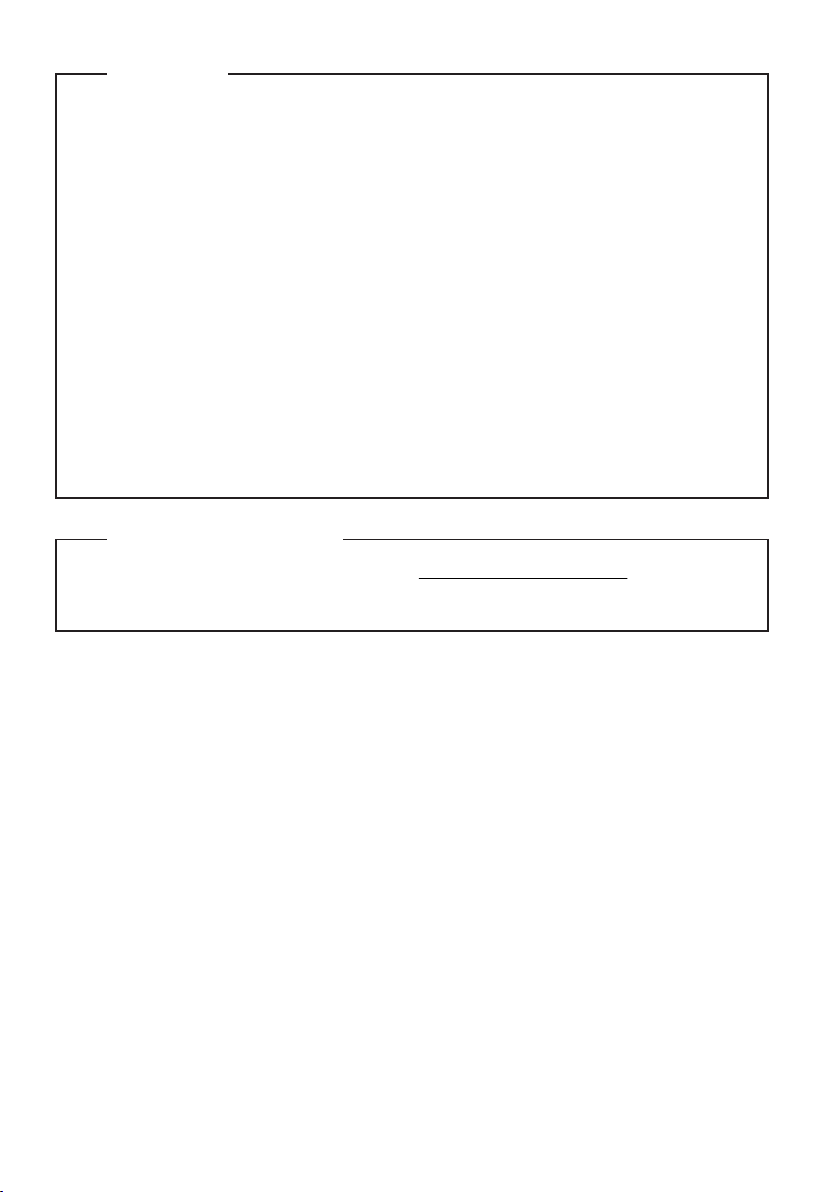
Napomena
•
Prije korištenja ovim proizvodom pobrinite se da prvo pročitate Lenovo
Sigurnosne i opće informacije.
•
Neke upute u ovom priručniku možda podrazumijevaju da koristite
Windows® 7 ili Windows 8.1. Ako koristite drugi operativni sustav Windows,
neke se radnje mogu malo razlikovati. Ako koristite drugi operativni sustav,
moguće je da se neke radnje neće primjenjivati na vas.
•
Značajke opisane u ovom priručniku zajedničke su većini modela. Neke
značajke možda nisu dostupne na vašem računalu i/ili vaše računalo možda
uključuje značajke koje nisu opisane u ovom korisničkom priručniku.
Slike kojima se koristimo u ovom priručniku slike su za Lenovo M30-70,
•
osim ako nije drugačije navedeno.
Slike u ovom priručniku mogu se razlikovati od stvarnog proizvoda.
•
Pogledajte stvarni proizvod.
Regulatorna napomena
•
Da biste potražili informacije, idite na http://support.lenovo.com i kliknite User
guides and manuals.
Prvo izdanje (travanj 2014.)
© Copyright Lenovo 2014.
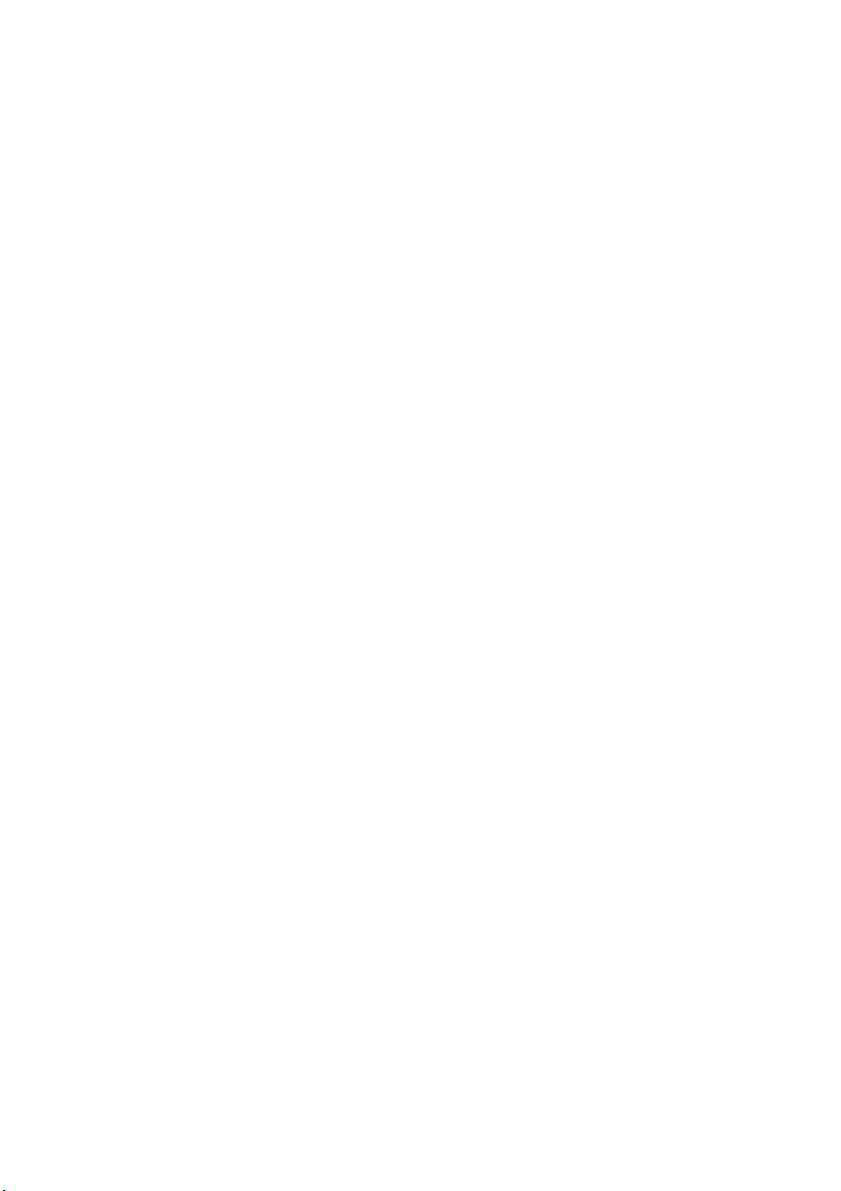
Sadržaj
1. poglavlje. Upoznavanje računala ......................................................1
Pogled odozgo................................................................................................................1
Pogled slijeva .................................................................................................................3
Pogled zdesna.................................................................................................................4
Pogled sprijeda...............................................................................................................5
Pogled odozdo................................................................................................................6
2. poglavlje. Osnove korištenja računala .............................................7
Prvo korištenje ...............................................................................................................7
Korištenje prilagodnika za izmjenični napon i baterije .................................................8
Korištenje dodirne plohe..............................................................................................10
Tipkovnički prečaci......................................................................................................11
Priključivanje vanjskih uređaja....................................................................................13
Posebne tipke i gumbi..................................................................................................16
Pokazatelji statusa sustava ...........................................................................................17
3. poglavlje. Početak korištenja sustava Windows ...........................19
Konfiguracija operativnog sustava prvi put.................................................................19
Sučelja operativnog sustava.........................................................................................19
Načini štednje baterije..................................................................................................22
Pomoć i podrška...........................................................................................................24
4. poglavlje. Priključivanje na Internet................................................25
Žično povezivanje........................................................................................................25
Bežično povezivanje ....................................................................................................26
5. poglavlje. Sustav Lenovo OneKey Recovery.................................28
6. poglavlje. Otklanjanje poteškoća ....................................................30
Često postavljana pitanja .............................................................................................30
Otklanjanje poteškoća..................................................................................................33
Dodatak. Upute za jedinice koje korisnik može zamijeniti (CRU,
Customer Replaceable Units)..............................................................38
Zamjena baterije...........................................................................................................38
Zaštitni znaci .........................................................................................40
i
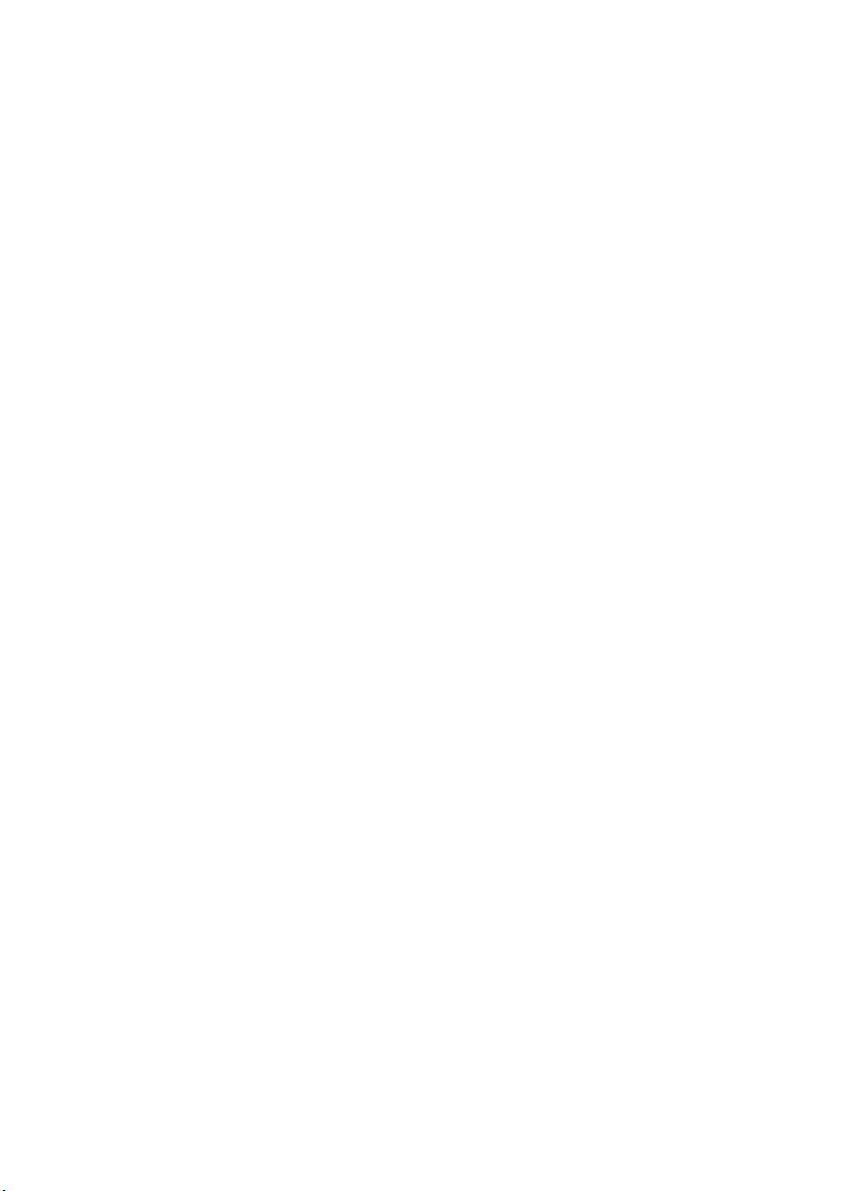
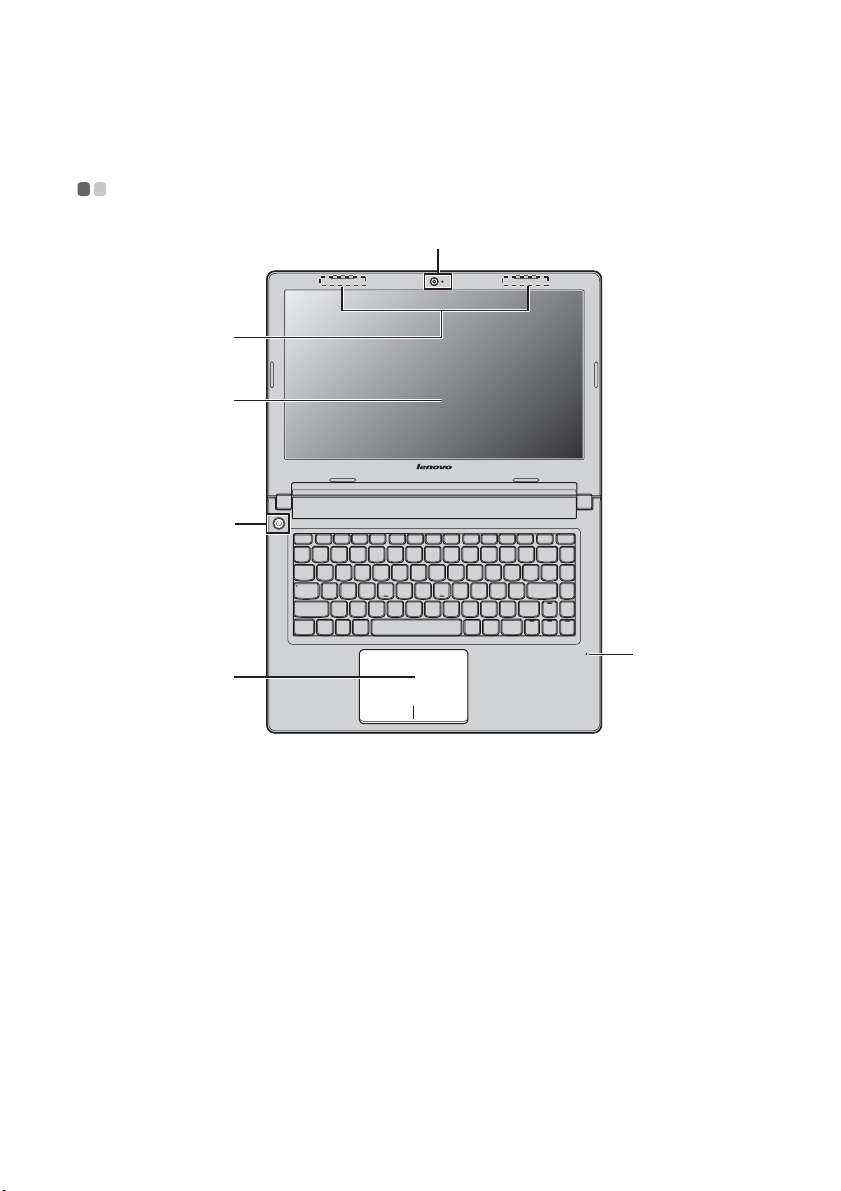
1. poglavlje. Upoznavanje računala
Pogled odozgo - - - - - - - - - - - - - - - - - - - - - - - - - - - - - - - - - - - - - - - - - - - - - - - - - - - - - - - - - - - - - - - - - - - - - - - - - - - - - - - - - - - -
a
b
c
d
e
f
Pozor:
• NE zakrećite zaslon za više od 130 stupnjeva. Kada zatvarate zaslon, pazite da NE ostanu olovke ili
drugi predmeti između zaslona i tipkovnice. To bi moglo oštetiti zaslon.
1
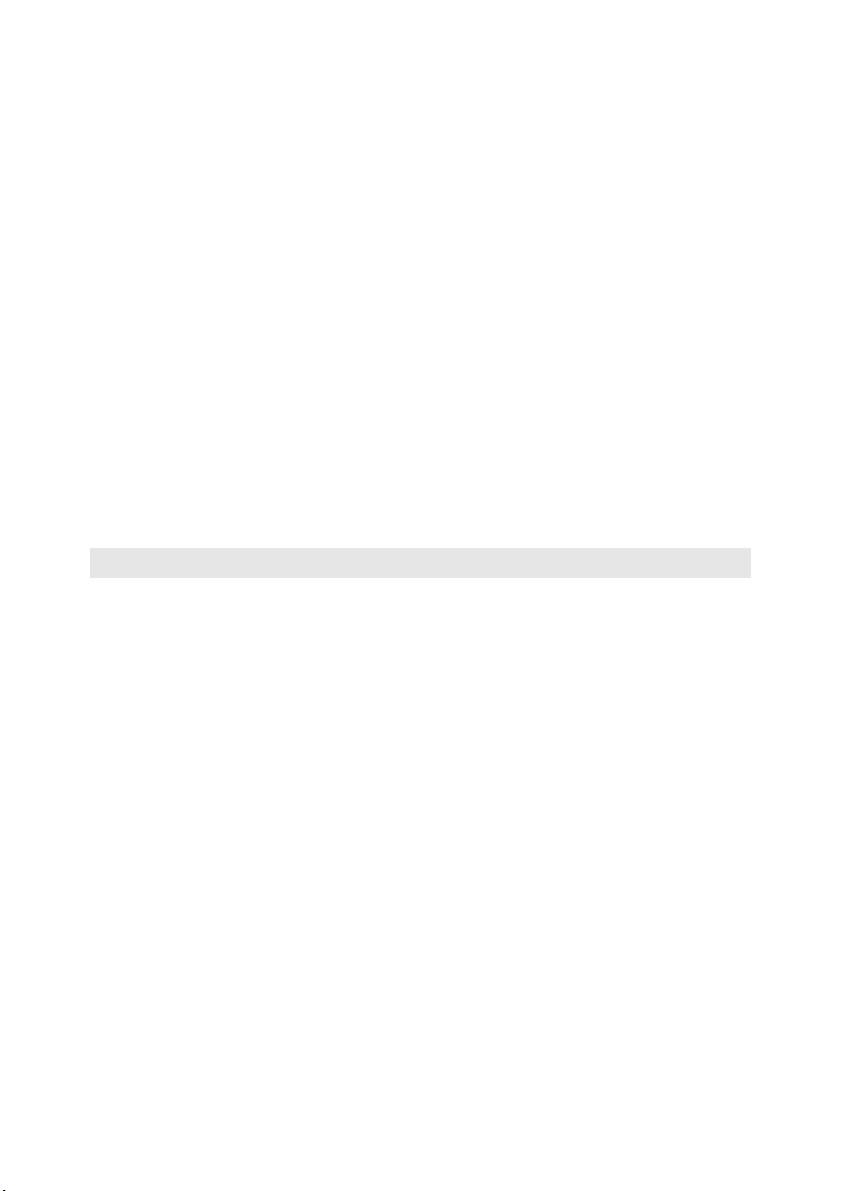
1. poglavlje. Upoznavanje računala
Integrirana
a
Kameru koristite za video-komunikaciju.
kamera
Antene bežičnih
b
Ugrađene antene osiguravaju optimalan prijem bežičnog radija.
modula
Zaslon računala
c
Gumb za
d
LCD zaslon s LED pozadinskim osvjetljenjem daje savršenu
sliku.
Pritisnite ovu tipku za uključivanje računala.
uključivanje
računala
Ugrađeni
e
mikrofon
Dodirna ploha
f
Napomena: Za pojedinosti pogledajte odjeljak »Korištenje dodirne plohe« na stranici 10.
Ugrađeni mikrofon (sa smanjenjem šuma) može se koristi za
videokonferencije, snimanje glasovnog komentara ili
jednostavne audiosnimke.
Dodirna ploha funkcionira kao i standardni miš.
2
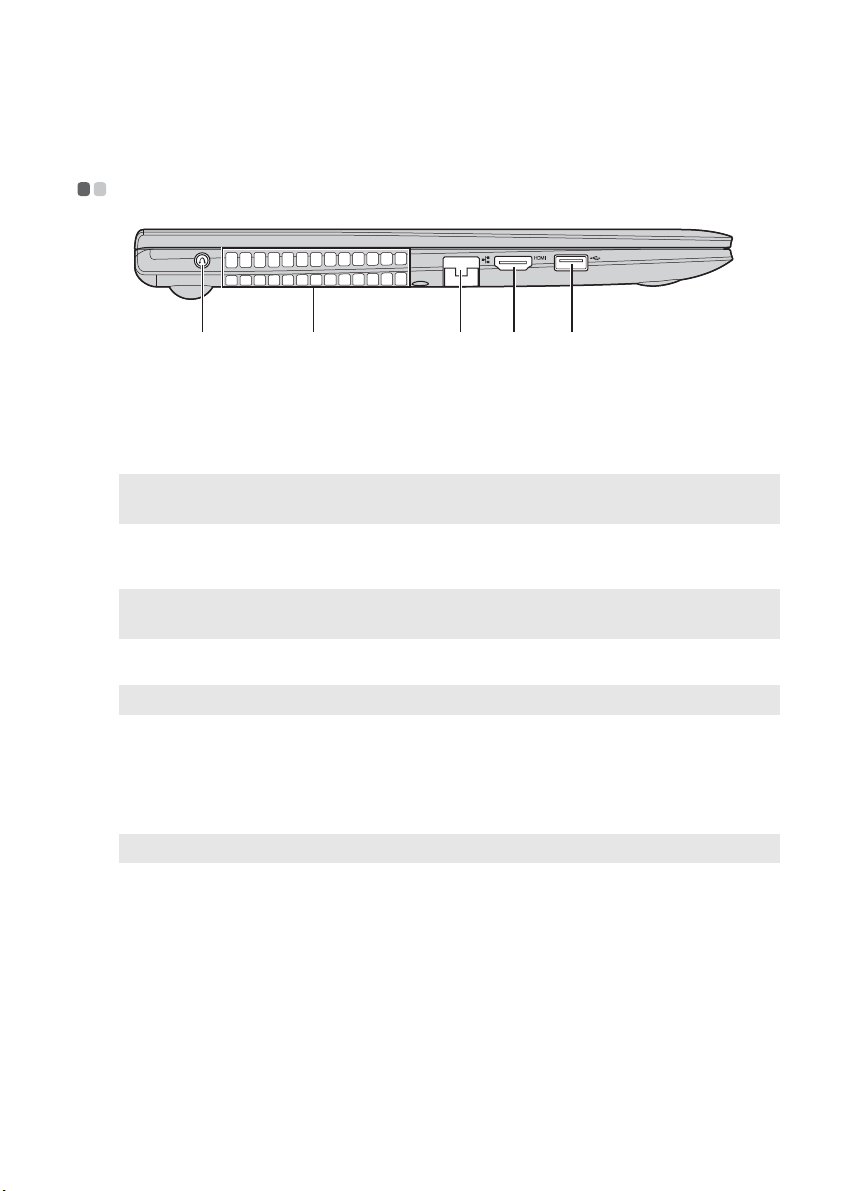
1. poglavlje. Upoznavanje računala
c
c
Pogled slijeva - - - - - - - - - - - - - - - - - - - - - - - - - - - - - - - - - - - - - - - - - - - - - - - - - - - - - - - - - - - - - - - - - - - - - - - - - - - - - - - - - - - - - -
ba
Gumb Novo
a
Napomena: Za pojedinosti pogledajte odjeljak »5. poglavlje. Sustav Lenovo OneKey Recovery«
Rebrenice
b
na stranici 28.
Kada je računalo isključeno, pritisnite ovaj gumb da biste
pokrenuli sustav Lenovo OneKey Recovery ili Uslužni program
za postavljanje BIOS-a, ili da biste otvorili izbornik za
pokretanje računala.
Odvođenje unutarnje topline.
d e
ventilatora
Napomena: Pazite da rebrenice ventilatora nisu blokirane, jer u suprotnome može doći do
RJ-45 priključak
Napomena: Za pojedinosti pogledajte odjeljak »Žično povezivanje« na stranici 25.
HDMI priključak
d
USB 3.0
e
pregrijavanja računala.
Ovaj priključak spaja računalo s Ethernet mrežom.
Povezivanje s uređajima s HDMI ulazom poput TV-a ili
zaslona.
Povezivanje s USB uređajima.
priključak
Napomena: Za pojedinosti pogledajte odjeljak »Priključivanje USB uređaja« na stranici 14.
3
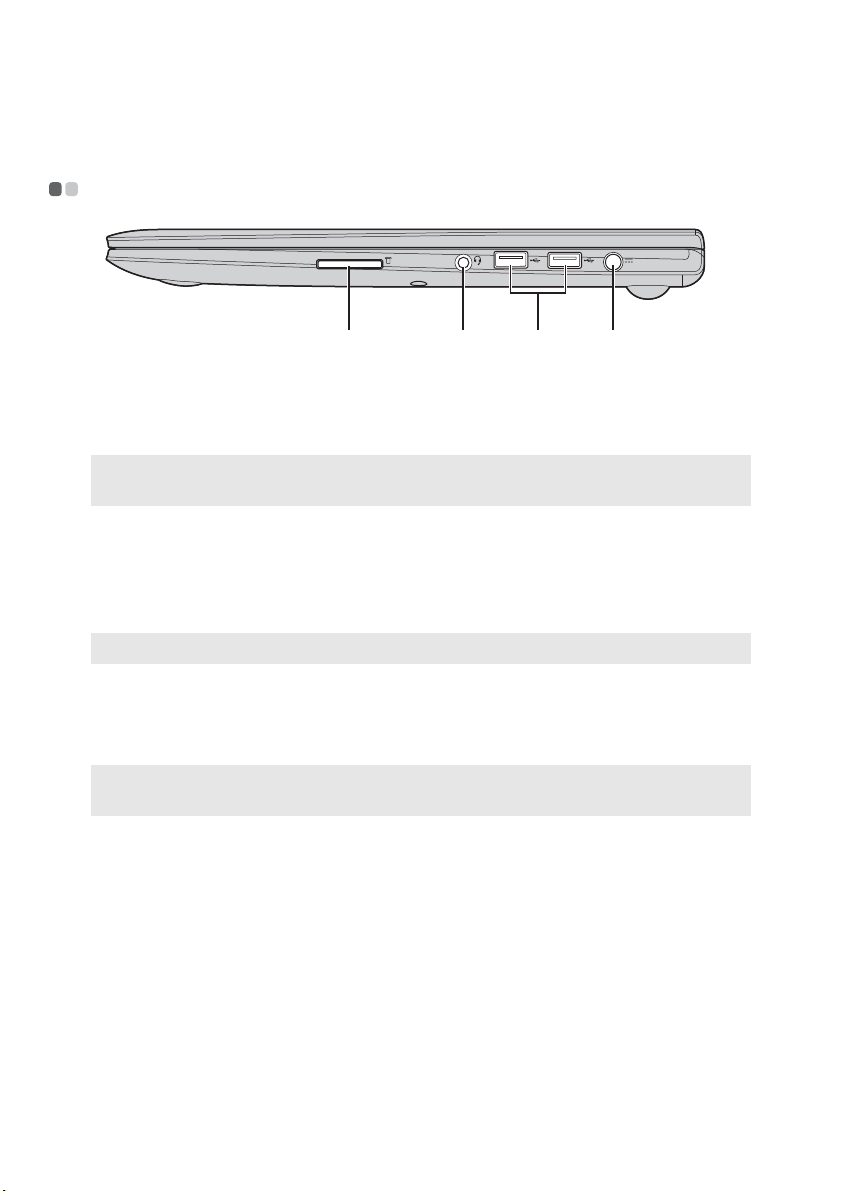
1. poglavlje. Upoznavanje računala
c
Pogled zdesna - - - - - - - - - - - - - - - - - - - - - - - - - - - - - - - - - - - - - - - - - - - - - - - - - - - - - - - - - - - - - - - - - - - - - - - - - - - - - - - - - - - - -
d
a
Utor za
ba
Ovdje se umeće memorijska kartica (nije isporučeno).
memorijsku
karticu
Napomena: Za pojedinosti pogledajte odjeljak »Korištenje memorijskih kartica (nije isporučeno)«
Kombinirana
b
audioutičnica
USB 2.0
c
na stranici 13.
Povezuje sa slušalicama ili slušalicama s mikrofonom.
Kombinirana audioutičnica ne podržava obične mikrofone.
Povezivanje s USB uređajima.
priključak
Napomena: Za pojedinosti pogledajte odjeljak »Priključivanje USB uređaja« na stranici 14.
Utičnica za
d
Ovdje se spaja prilagodnik za izmjenični napon.
prilagodnik za
izmjenični napon
Napomena: Za pojedinosti pogledajte odjeljak »Korištenje prilagodnika za izmjenični napon i
baterije« na stranici 8.
4
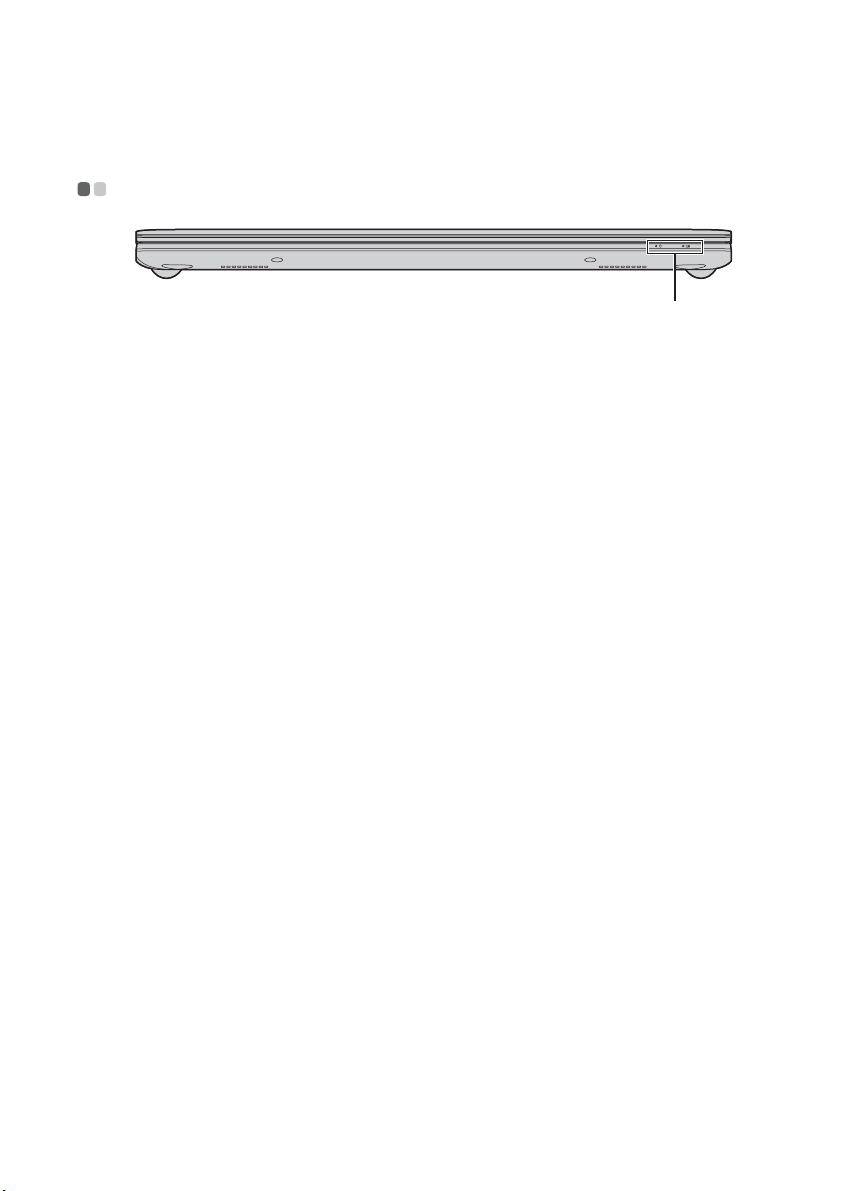
1. poglavlje. Upoznavanje računala
Pogled sprijeda - - - - - - - - - - - - - - - - - - - - - - - - - - - - - - - - - - - - - - - - - - - - - - - - - - - - - - - - - - - - - - - - - - - - - - - - - - - - - - - - - -
a
Pokazatelji
a
statusa sustava
Za pojedinosti pogledajte odjeljak »Pokazatelji statusa sustava«
na stranici 17.
5
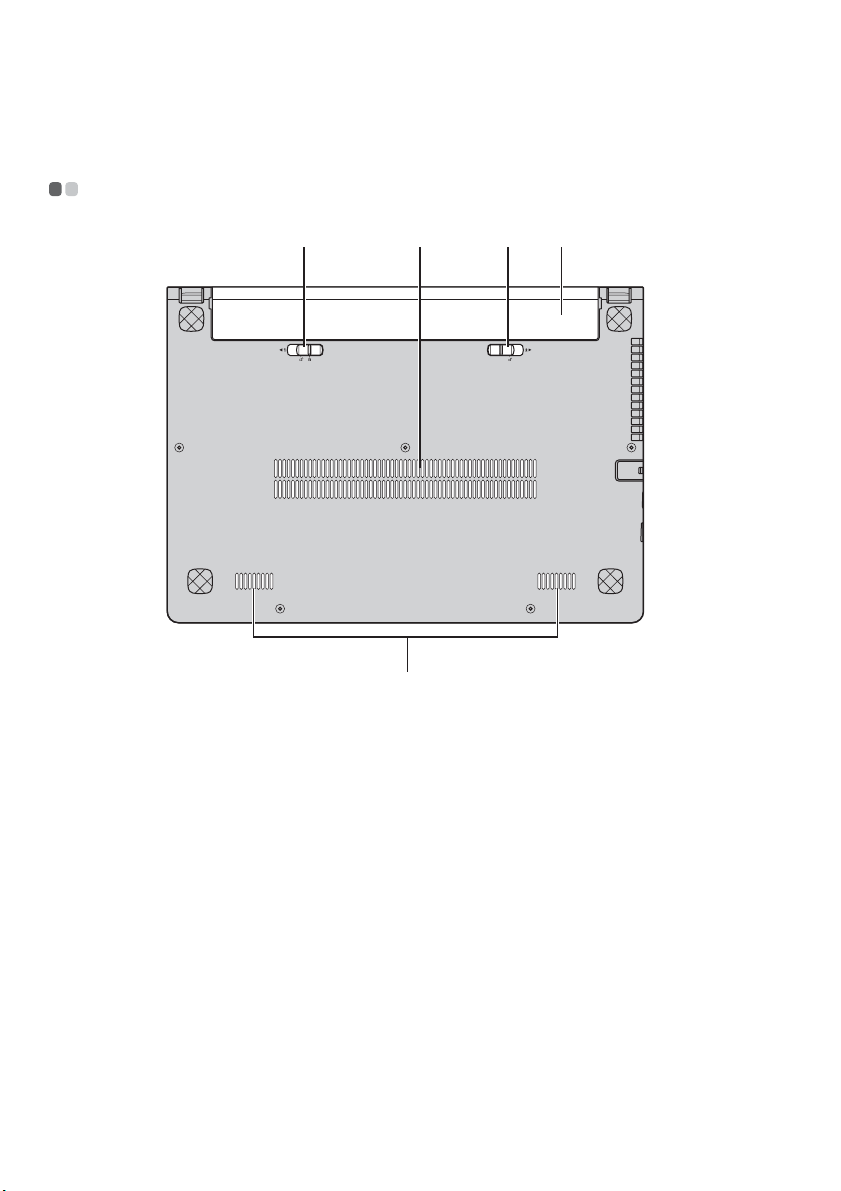
1. poglavlje. Upoznavanje računala
d
Pogled odozdo - - - - - - - - - - - - - - - - - - - - - - - - - - - - - - - - - - - - - - - - - - - - - - - - - - - - - - - - - - - - - - - - - - - - - - - - - - - - - - - - - - - -
Kopča baterije -
a
ručna
Rebrenice
b
a c d
Ručna kopča baterije koristi se za fiksiranje baterije.
Omogućuju dovod zraka kojim se računalo hladi.
b
e
Kopča baterije - s
c
oprugom
Baterija
Zvučnici
e
6
Kopča baterije s oprugom fiksira bateriju.
Za pojedinosti pogledajte odjeljak »Korištenje prilagodnika za
izmjenični napon i baterije« na stranici 8.
Stereo zvučnici daju bogat i snažan zvuk.
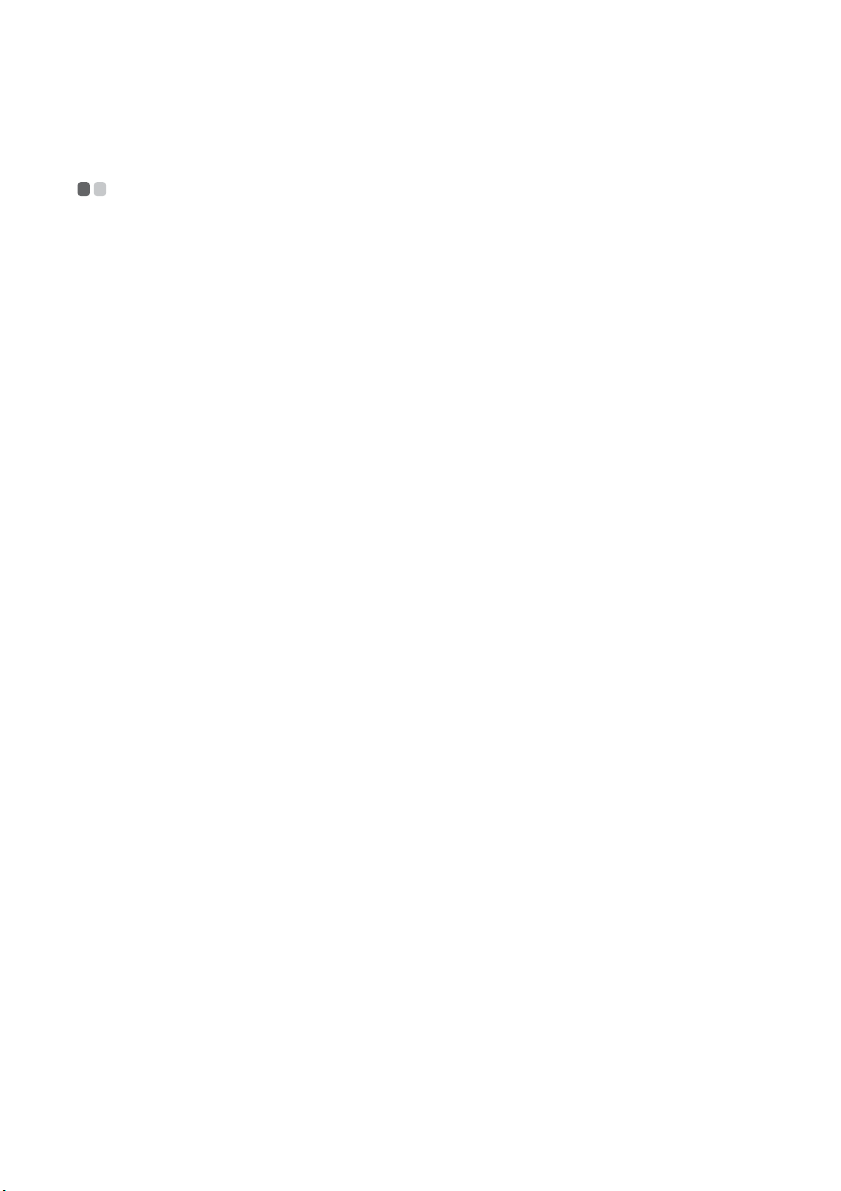
2. poglavlje. Osnove korištenja računala
Prvo korištenje
- - - - - - - - - - - - - - - - - - - - - - - - - - - - - - - - - - - - - - - - - - - - - - - - - - - - - - - - - - - - - - - - - - - - - - - - - - - - - - - - - - - - - - - - -
Čitanje priručnika
Prije korištenja računala pročitajte isporučene priručnike.
Priključivanje napajanja
Prilikom kupovine isporučena baterija nije potpuno napunjena.
Da biste napunili bateriju i počeli koristiti računalo, umetnite bateriju i spojite
računalo na električnu utičnicu. Baterija se automatski puni dok je računalo
uključeno u struju.
Umetanje baterije
Za umetanje baterije pogledajte isporučeni Plakat s uputama za postavljanje.
Spajanje računala na električnu utičnicu.
1
Priključite kabel napajanja u prilagodnik.
2
Čvrsto priključite prilagodnik za izmjenični napon u za njega predviđenu
utičnicu na računalu.
3
Priključite kabel napajanja u električnu utičnicu.
Uključivanje računala
Uključite računalo pomoću odgovarajuće tipke.
7
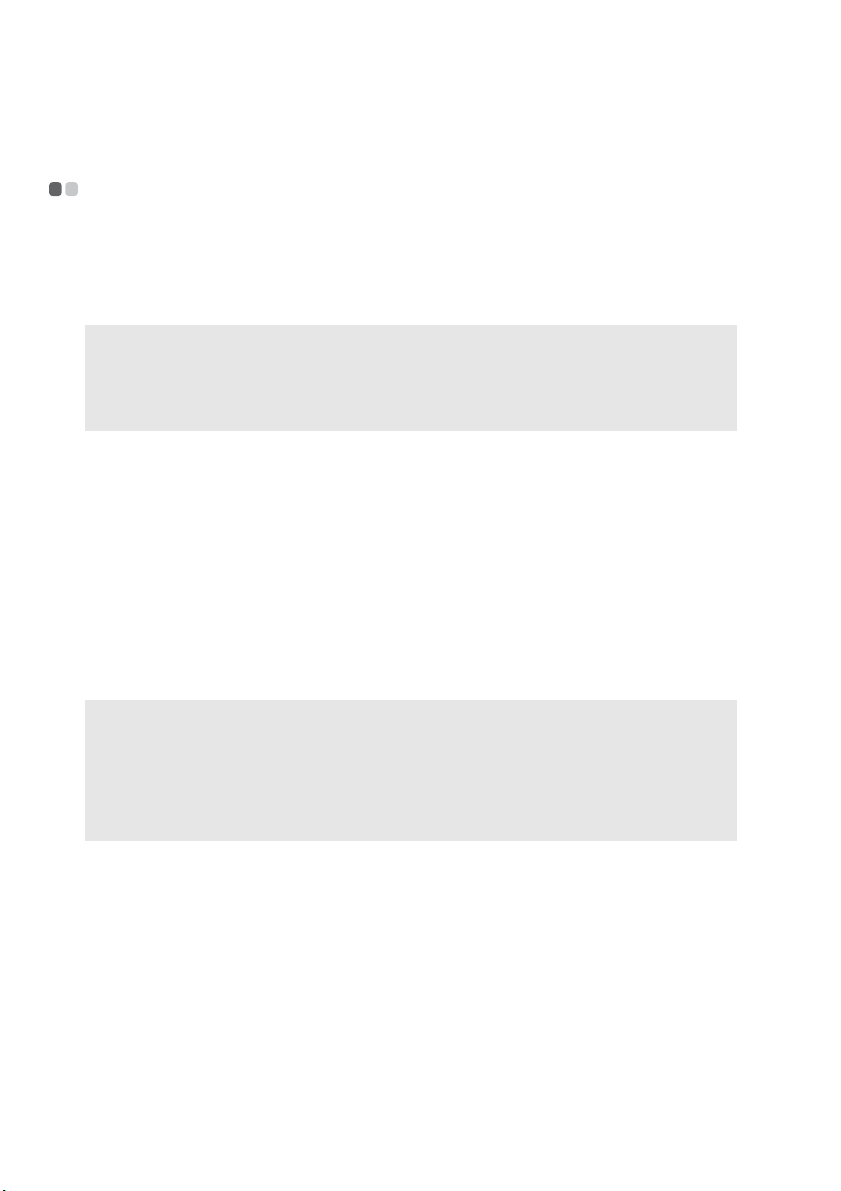
2. poglavlje. Osnove korištenja računala
Korištenje prilagodnika za izmjenični napon i baterije
Provjera statusa baterije
Postotak napunjenosti baterije možete odrediti provjerom ikone baterije u području
obavijesti.
Napomena: S obzirom da se navike i potrebe korisnika računala razlikuju, teško je predvidjeti
koliko baterija može trajati. Dva su ključna čimbenika:
• količina energije pohranjena u bateriji prilikom početka rada,
• način korištenja računala: koliko često, na primjer, pristupate tvrdom disku i kolika
je razina svjetline zaslona.
Punjenje baterije
Kada utvrdite da je razina napunjenosti baterije niska, napunite bateriju ili je
zamijenite punom baterijom.
Bateriju morate puniti u bilo kojoj od sljedećih situacija:
• kada kupite novu bateriju,
• ako pokazatelj statusa baterije počne treperiti i,
• ako baterija nije korištena dulje vrijeme.
Napomena:
• Savjetuje se da pri korištenju računala umetnete bateriju kako biste spriječili ulazak sitnih čestica
u računalo.
• Da bi se produljio životni vijek baterije, računalo neće odmah započeti puniti bateriju čim se
razina napunjenosti smanji s pune napunjenosti.
• Bateriju punite na temperaturi između 10 °C i 30 °C.
• Punjenje do kraja ili pražnjenje nije potrebno.
- - - - - - - -
Uklanjanje baterije
Ako računalo nećete koristiti duže vrijeme ili ako ga trebate poslati u Lenovo na
servis, i slično, izvadite bateriju iz računala. Prije vađenja baterije provjerite je li
računalo isključeno.
8
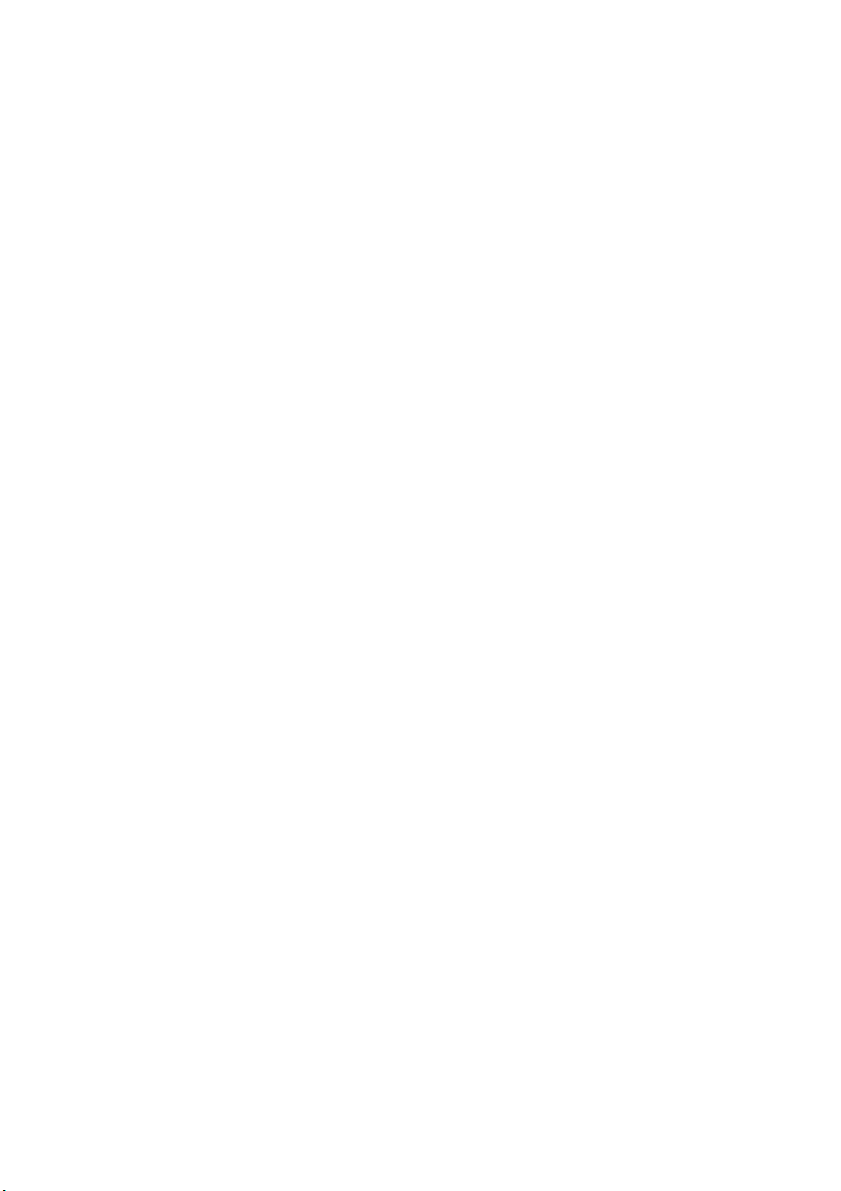
2. poglavlje. Osnove korištenja računala
Rukovanje baterijom
Ako je punjiva baterija zamijenjena neodgovarajućim tipom baterije, postoji
opasnost od eksplozije. Baterija sadrži malu količinu štetnih tvari. Da biste izbjegli
eventualno ozljeđivanje i štetni utjecaj na okoliš, obratite pažnju na sljedeće:
• Bateriju zamijenite samo onom vrstom koju preporučuje tvrtka Lenovo.
• Bateriju nemojte držati u blizini vatre.
• Bateriju nemojte izlagati vodi ili kiši.
• Ne pokušavajte rastaviti bateriju.
• Ne pokušavajte izazvati kratak spoj baterije.
• Bateriju nemojte držati u blizini djece.
• Bateriju nemojte odlagati u smeće koje se odvozi na javna odlagališta. Baterije
odlažite u skladu s lokalnim pravilnicima i propisima i sigurnosnim standardima
tvrtke.
9
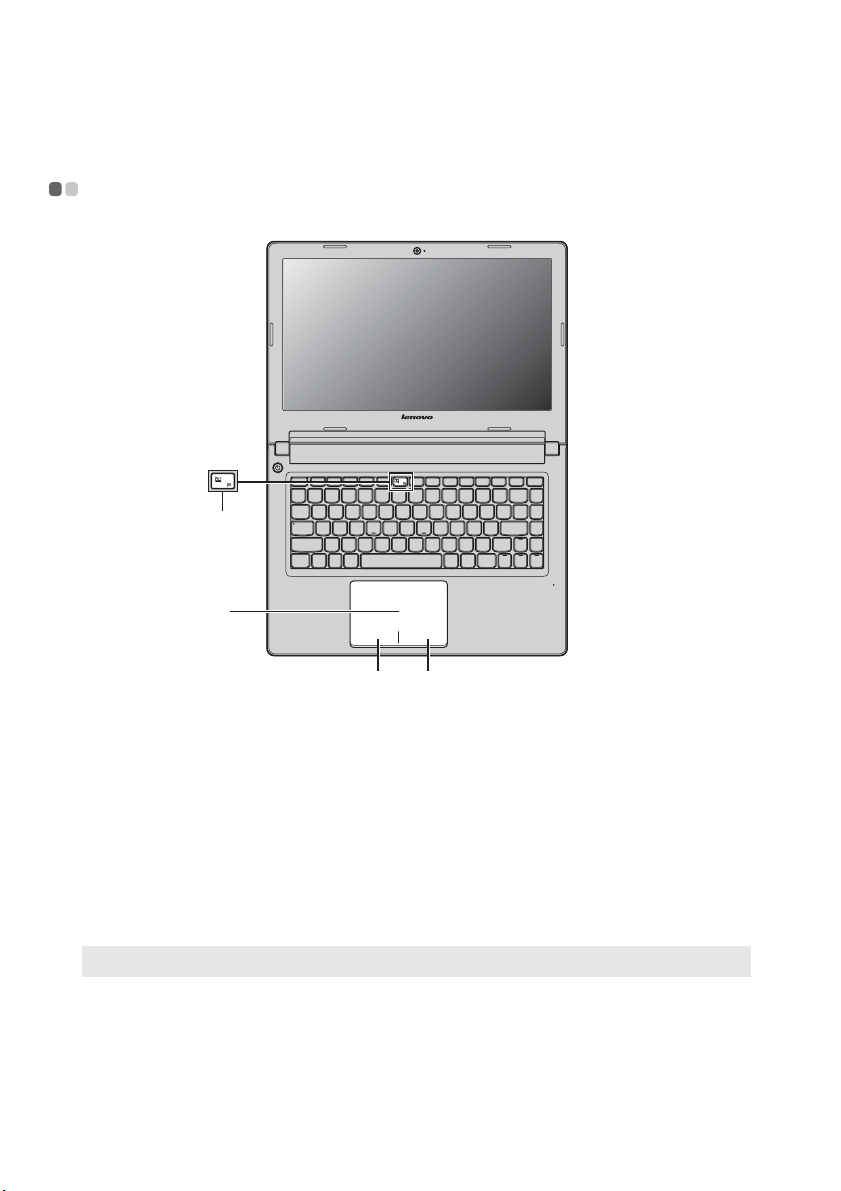
2. poglavlje. Osnove korištenja računala
Korištenje dodirne plohe
d
a
Dodirna ploha
a
Područje lijevog
b
klika
Područje desnog
c
klika
Da biste pokazivač pomicali po zaslonu, pomičite
vrh prsta po plohi u smjeru u kojem želite pomicati
pokazivač.
Funkcija odgovara lijevoj tipki na standardnom mišu
koja se može primijeniti klikom na to područje.
Funkcija odgovara desnoj tipki na standardnom
mišu koja se može primijeniti klikom na to područje.
- - - - - - - - - - - - - - - - - - - - - - - - - - - - - - - - - - - - - - - - - - - - - - - - - - - - - - - - - - - - - - - - - - - - -
b c
Napomena: Dodirnu plohu možete uključiti ili isključiti pomoću tipki .
10
d
